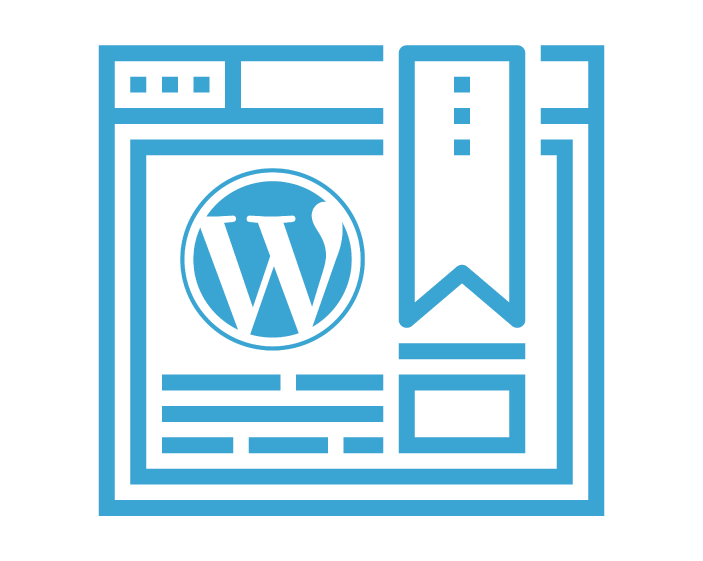Questo articolo illustra come installare in modo automatico i più famosi CMS come Wordpress, Joomla, Prestashop, Magento e altri presenti nel catalogo con la possibilità di aggiornamento automatico del CMS installato, la creazione dei backup programmati con il facile ripristino in caso di necessita.
- Prima di tutto effettua il login nel proprio hosting account e prosegui nella sezione Software e clicca su Applicazioni Web
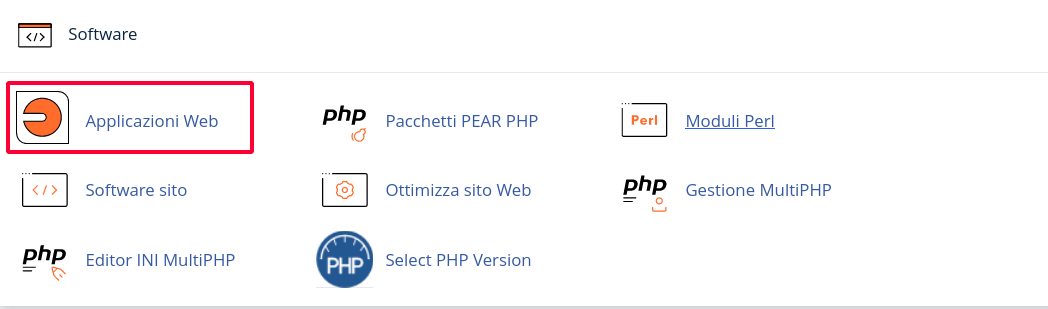
- Nella pagina che si apre clicca su Sfoglia Applicazione e seleziona un CMS da installare, cliccando l'icona. Nell'elenco oltre ai famosi CMS come Wordpress, Joomla, Magento, Prestashop, phpBB sono presenti altri, circa 60 CMS.
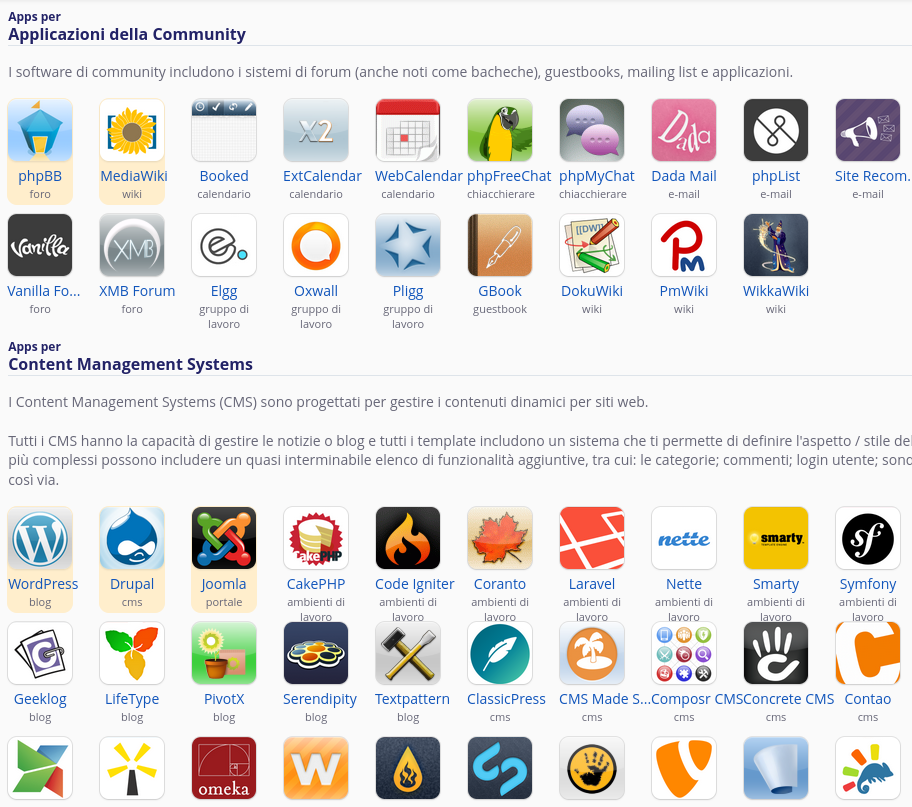
- Nella pagina successiva è possibile leggere le informazioni su CMS e per proseguire con l'installazione, clicca Installa questa applicazione
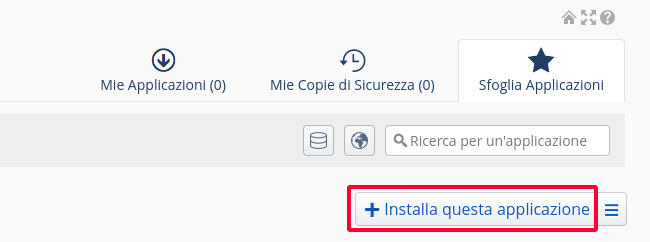
- Nella pagina dell'installazione si deve selezionare il dominio e nel campo percorso scrivere il nome della cartella se si intende di installare CMS in una sotto cartella del dominio, altrimenti si lascia vuoto.

- Seleziona la versione e la lingua

- Il software è in grado di aggiornare automaticamente Wordpress, Joomla, Prestashop e altri CMS installati. I parametri dell'immagine di seguito consentono di impostare o meno l'aggiornamento automatico e il ripristino automatico in caso aggiornamento non andasse a buon fine.
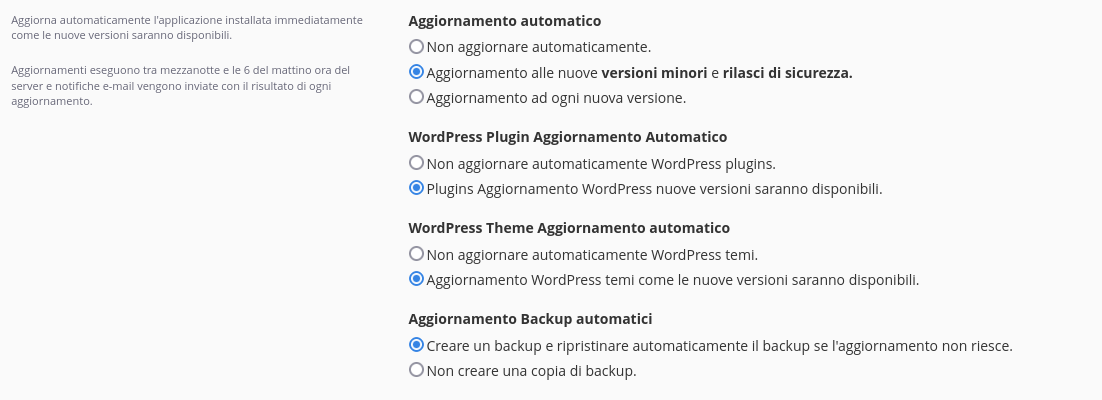
- Nella parte finale si deve inserire i dati di login amministrativi e successivamente cliccare installa
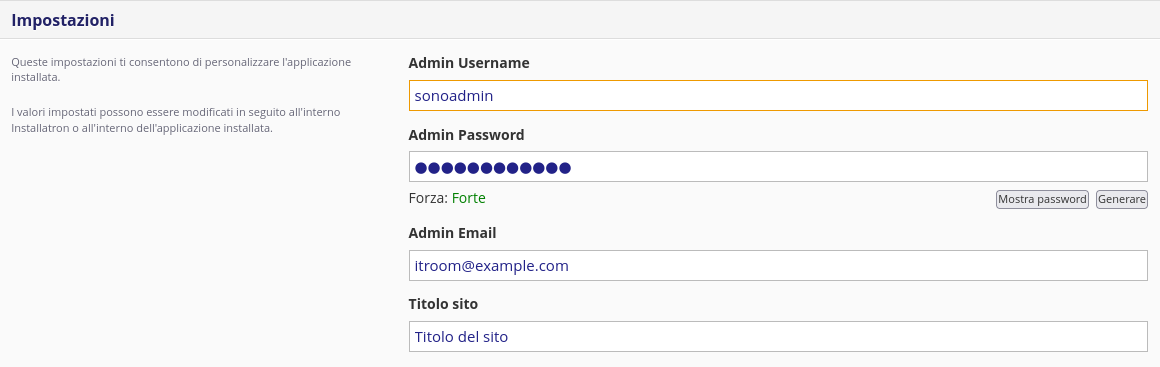
- Alla fine dell'installazione vediamo la nostra installazione che possiamo gestire, ad esempio impostare il backup automatico, eseguire il backup manuale, aggiornare e copiare il CMS.
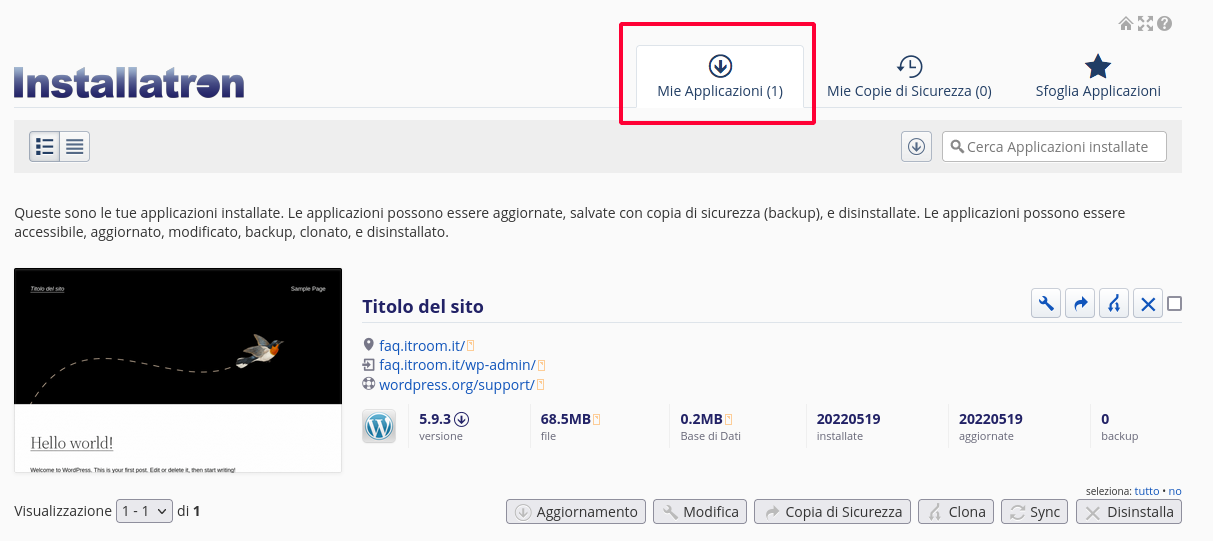
Gli articoli di seguito illustrono i passaggi utili: